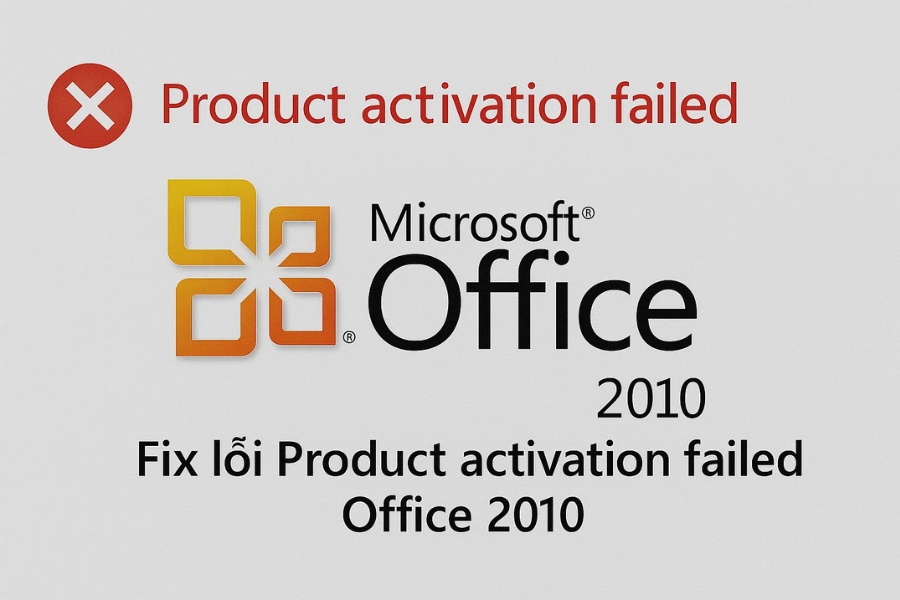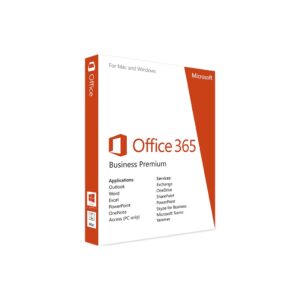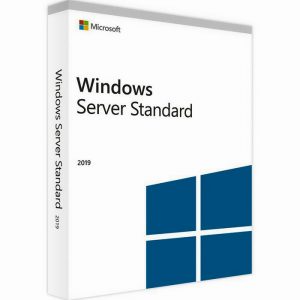Nếu bạn từng mở Word, Excel hay PowerPoint trong Office 2010 và thấy dòng chữ đỏ chói “Product Activation Failed” thì chắc hẳn cảm giác đầu tiên là bực mình, thậm chí hơi hoang mang. Tại sao lại bị thế? Máy tính vẫn dùng bình thường cơ mà. Đừng lo, đây là vấn đề nhiều người gặp phải, và cách xử lý cũng không quá khó như bạn tưởng đâu.
1. Vì sao lại xuất hiện lỗi này?
Thực ra, Office 2010 (và nhiều phiên bản khác) cần được kích hoạt bản quyền để xác minh rằng bạn đang dùng phần mềm hợp pháp. Nếu chưa kích hoạt, hoặc kích hoạt không thành công, Office sẽ báo lỗi. Có thể là do:
-
Bạn chưa nhập key bản quyền.
-
Key đã nhập không hợp lệ hoặc bị chặn.
-
Máy tính không kết nối được tới máy chủ của Microsoft khi kích hoạt.
-
Phần mềm bị lỗi file cài đặt hoặc xung đột hệ thống.
Nghe thì có vẻ phức tạp, nhưng thực ra nguyên nhân chính thường chỉ xoay quanh việc chưa kích hoạt đúng cách.
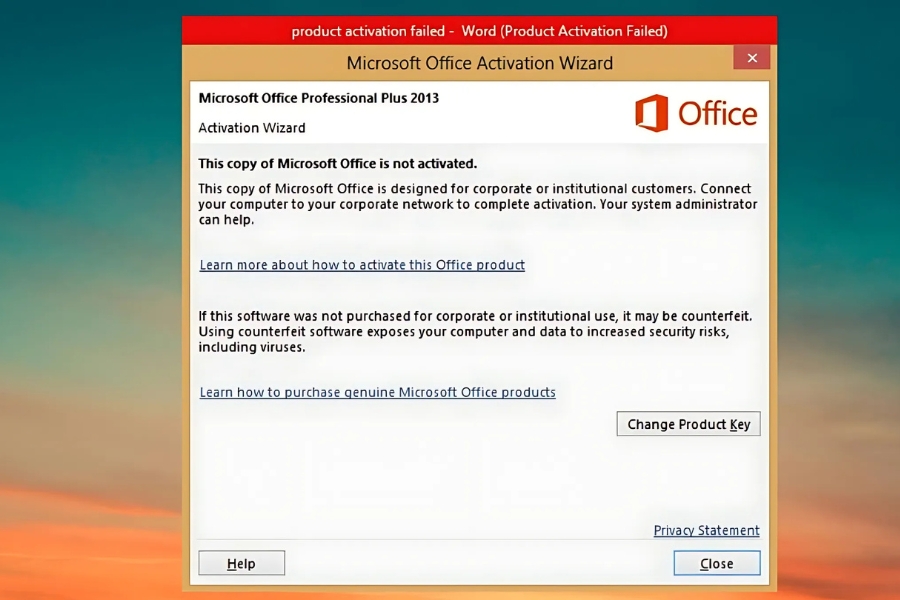
2. Dấu hiệu nhận biết
Bạn sẽ dễ dàng thấy lỗi này khi mở ứng dụng. Ở thanh tiêu đề, thay vì chỉ ghi “Microsoft Word” hoặc “Microsoft Excel”, nó sẽ kèm thêm dòng “Product Activation Failed”. Ngoài ra, một số tính năng có thể bị hạn chế. Ví dụ:
-
Không lưu được tài liệu sau một thời gian dùng thử.
-
Xuất hiện thông báo nhắc nhở kích hoạt liên tục.
-
Một số chức năng nâng cao bị khóa.
Nói chung, bạn vẫn gõ văn bản được, nhưng cảm giác cứ bị làm phiền và không thoải mái chút nào.
3. Các cách fix lỗi Product Activation Failed Office 2010
Cách 1: Kích hoạt bằng key Office 2010 bản quyền chính hãng
Đây là cách “chuẩn chỉnh” nhất. Nếu bạn có key Office 2010 bản quyền, chỉ cần:
-
Mở Word/Excel bất kỳ.
-
Vào File → Help → Change Product Key.
-
Nhập key 25 ký tự mà bạn có.
-
Nhấn Activate để hoàn tất.
Nếu key hợp lệ, Office sẽ ngay lập tức hết báo lỗi.
Cách 2: Sử dụng công cụ hỗ trợ kích hoạt
Với những ai không có sẵn key, nhiều người tìm đến công cụ kích hoạt (KMS, Toolkit…). Mình không khuyến khích, nhưng thực tế thì nhiều người vẫn dùng. Nếu chọn cách này, hãy đảm bảo tải công cụ từ nguồn an toàn, tránh dính virus.
Cách 3: Kiểm tra lại kết nối Internet
Đôi khi lỗi xuất hiện chỉ vì… mạng bị chập chờn. Khi Office không liên lạc được với server Microsoft, quá trình kích hoạt thất bại. Thử kết nối mạng ổn định rồi kích hoạt lại xem sao.
Cách 4: Cài đặt lại Office
Nếu đã thử đủ mọi cách mà vẫn không được, có thể file cài đặt Office bị hỏng. Lúc này, gỡ cài đặt rồi tải lại bộ cài Office 2010 chuẩn là giải pháp nhanh gọn.
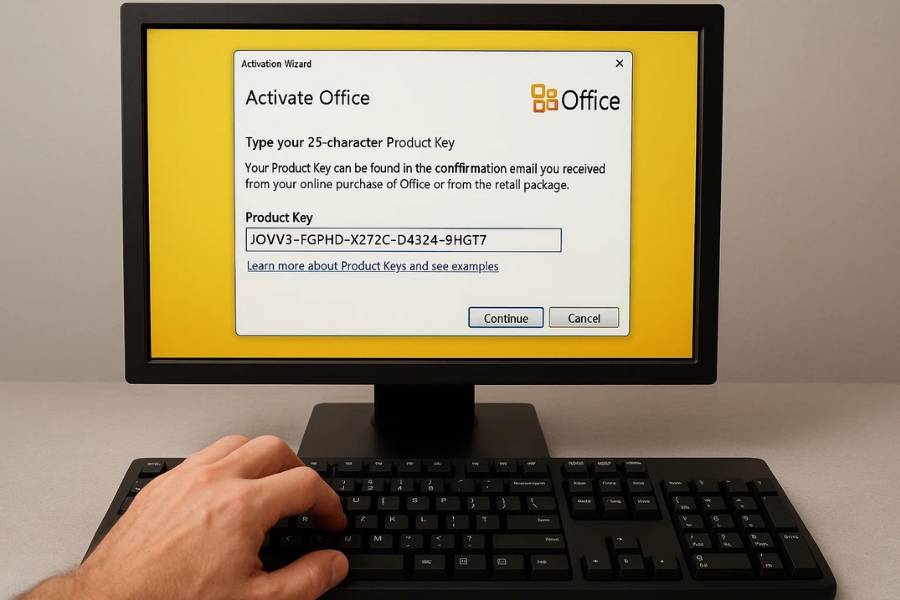
4. Một vài mẹo nhỏ để tránh gặp lại lỗi này
-
Luôn lưu giữ key bản quyền ở nơi an toàn.
-
Nếu cài lại Windows, nhớ sao lưu key trước khi reset.
-
Tránh dùng các bản crack từ nguồn không uy tín.
-
Cập nhật Windows và Office thường xuyên để tránh lỗi xung đột.
Nhiều người nghĩ “cài xong là xong”, nhưng thật ra Office vẫn cần “được chăm sóc” để hoạt động mượt mà.
5. Cảm giác sau khi fix thành công
Thử tưởng tượng xem: suốt cả tuần mở Word là lại thấy dòng chữ đỏ làm phiền, rồi bỗng một ngày nó biến mất. Chỉ còn lại màn hình trắng tinh, tự do soạn thảo không bị nhắc nhở. Cảm giác như vừa bỏ được gánh nặng. Bạn sẽ thở phào: “À, cuối cùng cũng yên ổn!”.
Đây cũng là lý do nhiều người sau khi fix thành công thường chia sẻ cách làm cho bạn bè. Vì cái lỗi này quá phổ biến!

6. Khi nào nên cân nhắc nâng cấp?
Office 2010 đã ra mắt từ lâu, giờ Microsoft không còn hỗ trợ cập nhật bảo mật nữa. Nếu bạn thường xuyên dùng, đặc biệt cho công việc, có lẽ đã đến lúc cân nhắc lên các bản mới hơn như Office 2016, 2019 hay Microsoft 365. Những bản mới không chỉ mượt mà mà còn bảo mật tốt hơn nhiều.
Tất nhiên, nếu bạn chỉ dùng cơ bản – gõ văn bản, làm bảng tính đơn giản – thì Office 2010 vẫn “đủ xài”. Nhưng hãy nhớ: càng về sau, lỗi tương thích sẽ càng nhiều.
7. Kết luận
Lỗi Product Activation Failed trong Office 2010 không quá nghiêm trọng, nhưng lại gây khó chịu. Chỉ cần hiểu nguyên nhân, áp dụng vài cách fix như nhập key hợp lệ, kiểm tra mạng, hay cài đặt lại, bạn sẽ giải quyết được nhanh thôi.
Đừng quên, phần mềm bản quyền không chỉ giúp bạn yên tâm dùng, mà còn hạn chế rủi ro về bảo mật. Thế nên, nếu có điều kiện, hãy đầu tư một key chính hãng.
Hy vọng bài viết này giúp bạn thoát khỏi cảnh mỗi lần mở Word lại bị “dọa” bởi dòng chữ đỏ. Giải quyết xong rồi, bạn có thể tập trung viết lách, làm việc, thay vì phải loay hoay đi tìm cách fix nữa.
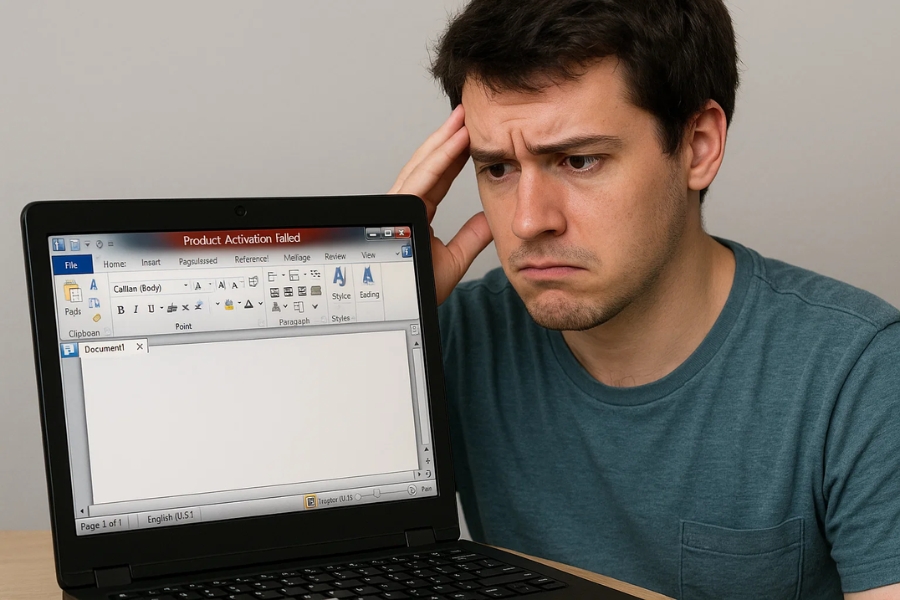
👉 Vậy là chúng ta đã đi qua gần như mọi ngóc ngách của lỗi này – từ nguyên nhân, dấu hiệu, đến cách xử lý. Nếu bạn áp dụng đúng, đảm bảo Office 2010 của bạn sẽ chạy “êm ru” trở lại!